电脑截图圆形怎么截图 电脑截图圆形图片怎么截取
更新时间:2024-02-16 15:03:14作者:xiaoliu
在我们日常使用电脑进行各种操作时,截图已经成为了一项必备技能,大多数人可能只知道如何截取矩形或者方形的截图,并不了解如何截取圆形的图片。当我们需要截取一张圆形的图片时,应该采取什么样的方法呢?本文将会为大家详细介绍如何在电脑上截取圆形的图片,让我们一起来学习吧!


1、下载FASTSTONE CAPTURE软件,点击打开工具栏。
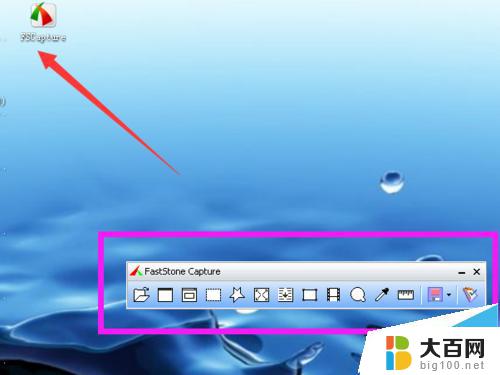
2、点击工具栏中第一个按钮,选择导入想截取部分区域的原始图片到编辑器。
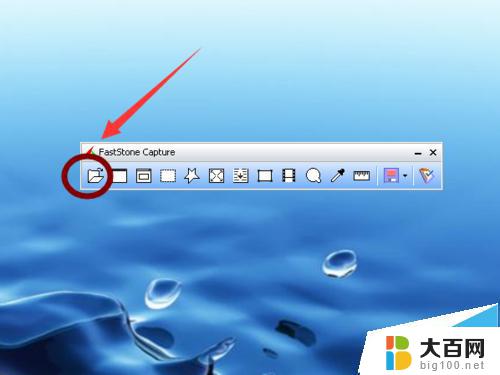
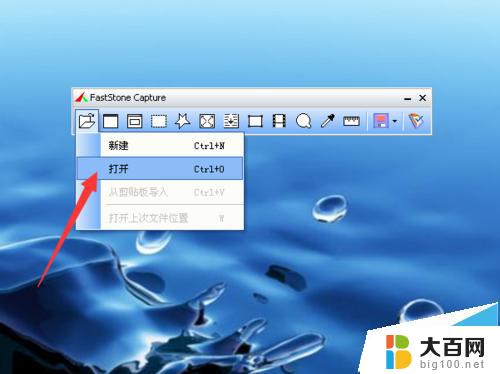
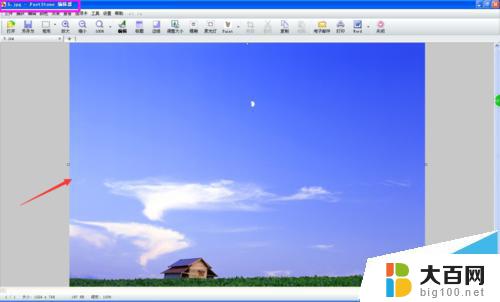
3、选择工具栏中矩形下面的圆形选项,同时按下SHIFT+ALT键。在想截取圆形的位置画个圆。

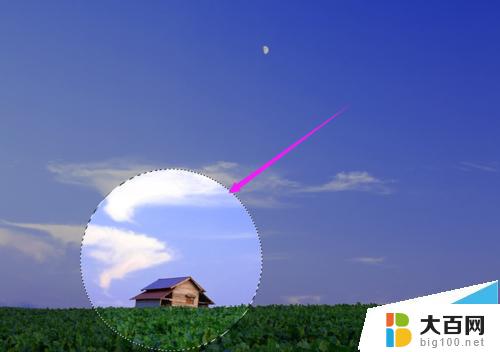
4、在圆形的图片上右键点击裁剪,图片到了另外一个界面。就是想得到的圆形图片。
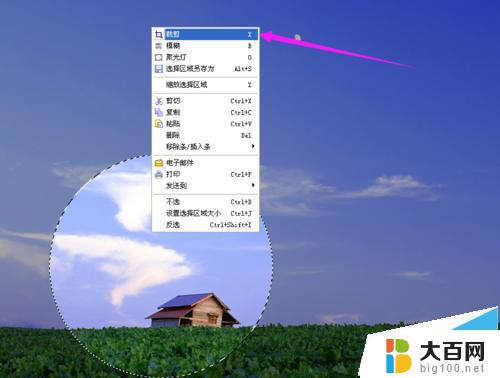

5、点击另存为,将图片另存到桌面。
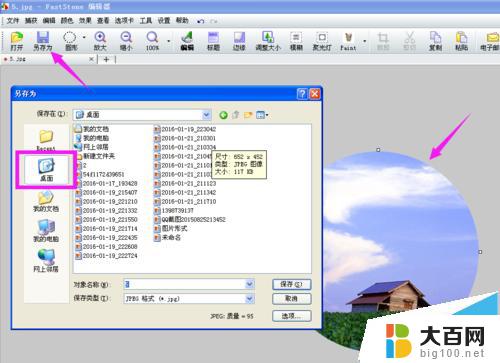
6、点击桌面上的命名图片,圆形图片就出来了哦。

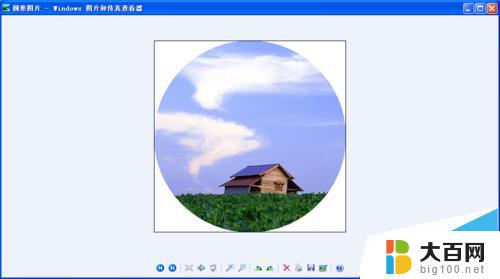

Win10截图工具在哪里?Win10截图快捷键的设置使用方法
Win10屏幕截图成功后去哪里找? 修改截图保存位置的详细教程
弹出窗口不能截图该怎么办?有些弹出窗口截图截不了的解决办法
以上就是如何在电脑上进行圆形截图的全部内容,如果有不清楚的地方,用户可以按照以上方法进行操作,希望对大家有所帮助。
电脑截图圆形怎么截图 电脑截图圆形图片怎么截取相关教程
- wps如何把方形图片变为圆形图片 wps如何将方形图片变为圆形图片
- 电脑怎样截长屏幕截图 电脑怎样截取整个窗口长截图
- 电脑如何截取长屏幕截图 电脑长截图技巧
- 截图图片上的文字怎么提取 截图提取文字工具
- 电脑qq怎么截长图片 电脑版QQ如何进行长截图操作
- 长屏截图怎么截oppo oppo手机如何截取长截图
- 电脑excel截屏怎么截长图 Excel长截图怎么用步骤
- 笔记本电脑怎样截图和保存 电脑截屏后如何保存图片
- 电脑截图怎么清晰度更高 截取高清图像的技巧和方法
- 如何在电脑上截图 截屏 电脑截图的四种方法详解
- winds自动更新关闭 笔记本电脑关闭自动更新方法
- 怎样把windows更新关闭 笔记本电脑如何关闭自动更新
- windows怎么把软件删干净 如何在笔记本上彻底删除软件
- 苹果笔记本windows系统怎么看配置 怎么查看笔记本的配置信息
- windows系统卡死 笔记本卡顿怎么办
- window键盘关机 笔记本怎么用快捷键直接关机
电脑教程推荐